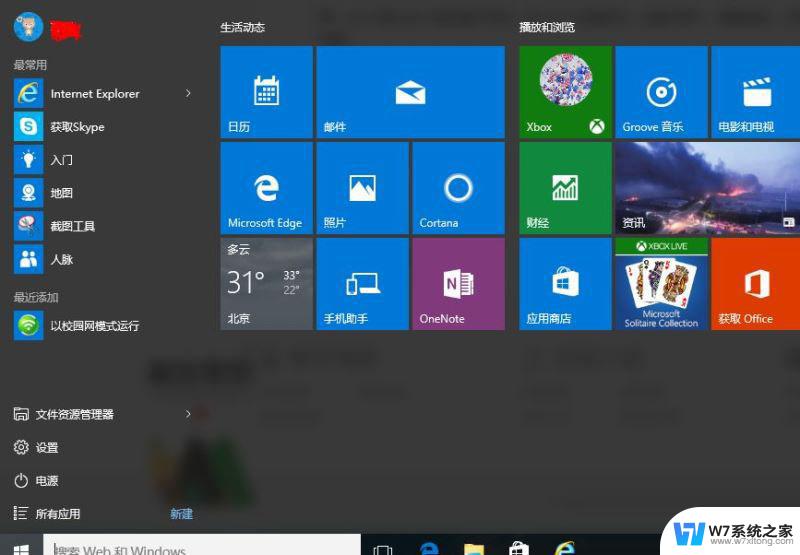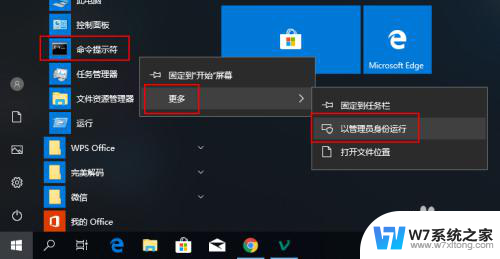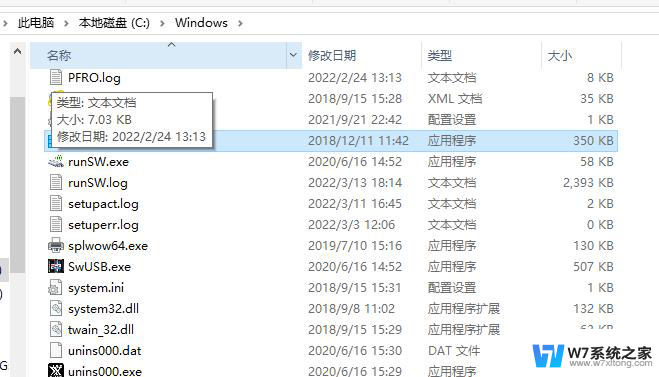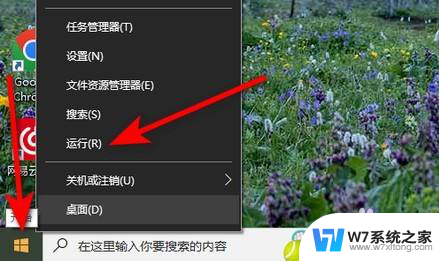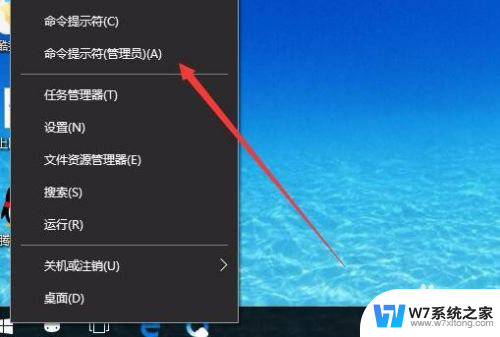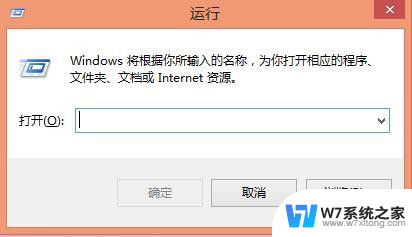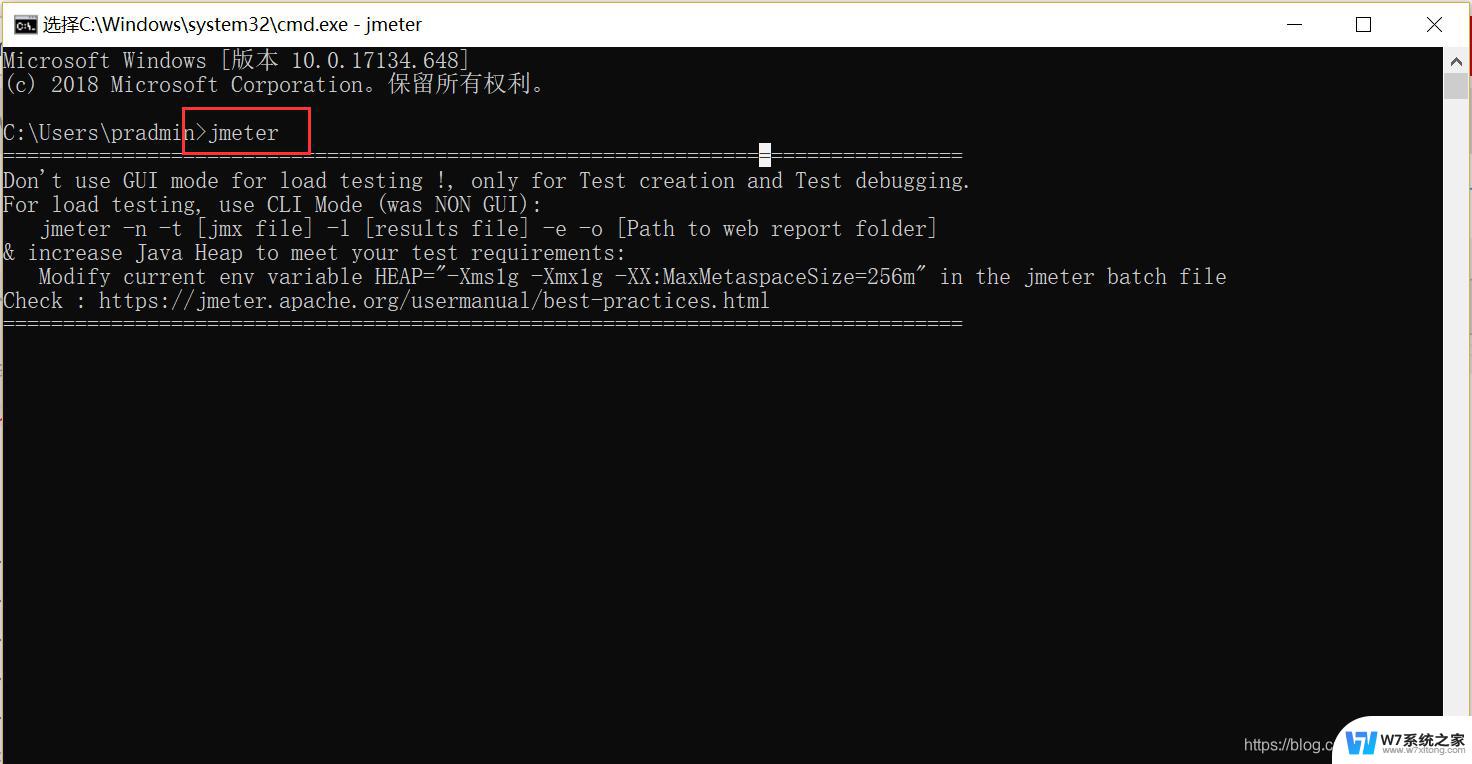win10清理缓存垃圾cmd命令 win10清理c盘垃圾cmd命令介绍
Win10系统作为目前广泛使用的操作系统之一,随着日常使用时间的增加,系统缓存和垃圾文件也会逐渐积累,导致系统运行变得缓慢,为了解决这一问题,我们可以通过使用cmd命令来清理系统中的缓存和垃圾文件,特别是C盘中的垃圾文件。下面我们将介绍一些win10清理C盘垃圾的cmd命令,让您的系统运行更加顺畅。
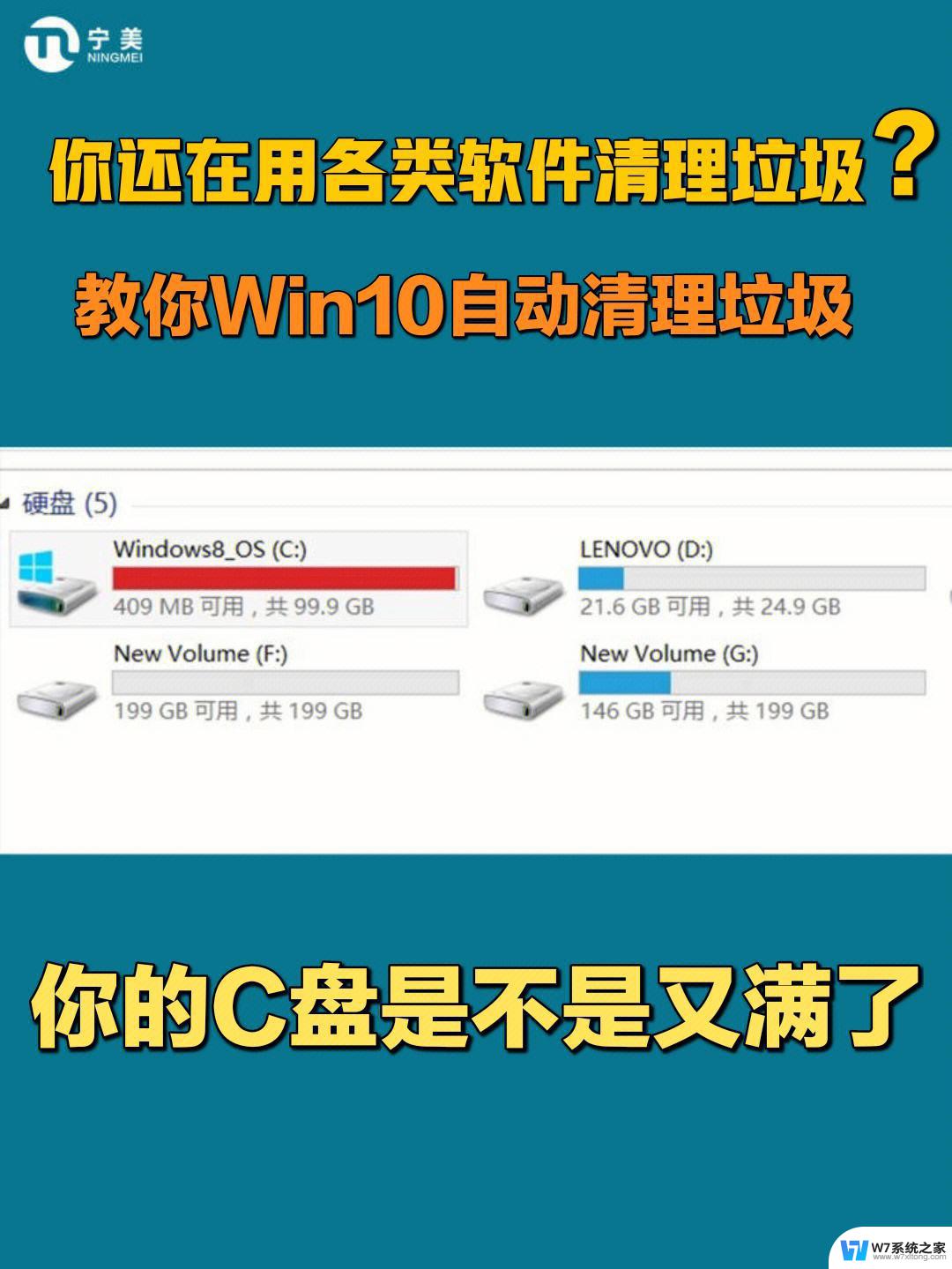
答:win10清理c盘垃圾的cmd命令是 cleanmgr 。
1、首先,使用快捷键“ Win+R ”启动Windows系统自带的“ 运行 ”功能界面对话框。
2、接着在此界面内输入关键词“ cmd ”后按下回车键,便可顺利打开命令提示符窗口。
3、输入“ cleanmgr ”并按回车键,之后。会自动弹出“ 磁盘清理:驱动器选择 ”对话框。
4、然后,在下拉菜单中找到需要清理的磁盘盘符(比如C盘),点击一下“ 确定 ”按钮。
5、再在弹出的“ 磁盘清理 ”对话框中的弹出的“ (C:)的磁盘清理 ”对话框里,删除文件。
6、逐项查看这些待选清除物件,这里勾选“ 回收站 ”、“ 缩略图 ”,以及“ 临时文件 ”。
7、最后点击“ 确定 ”按钮,系统会提示是否确定删除的信息,点击“ 删除文件 ”即可。
以上就是win10清理缓存垃圾cmd命令的全部内容,有出现这种现象的小伙伴不妨根据小编的方法来解决吧,希望能够对大家有所帮助。